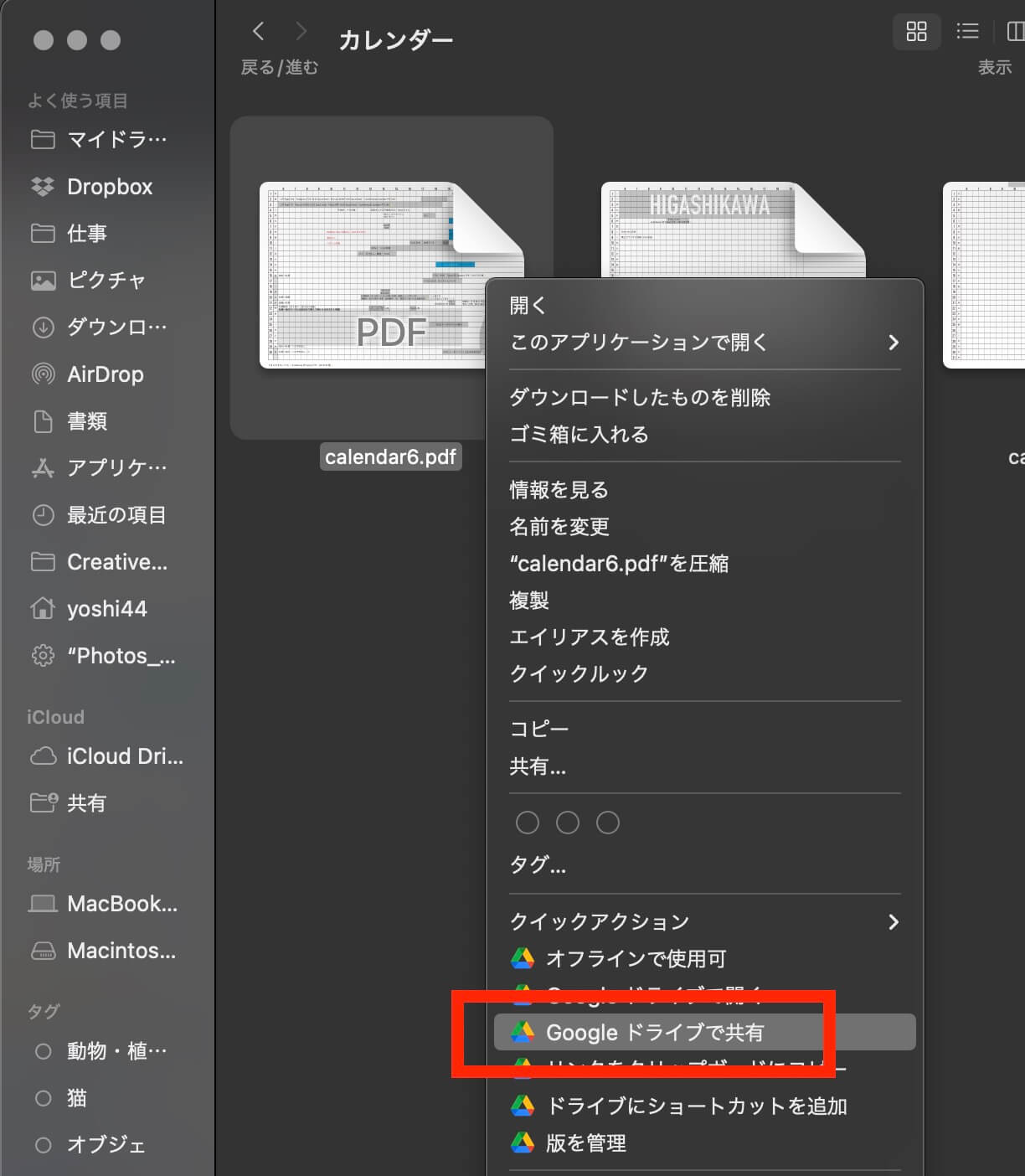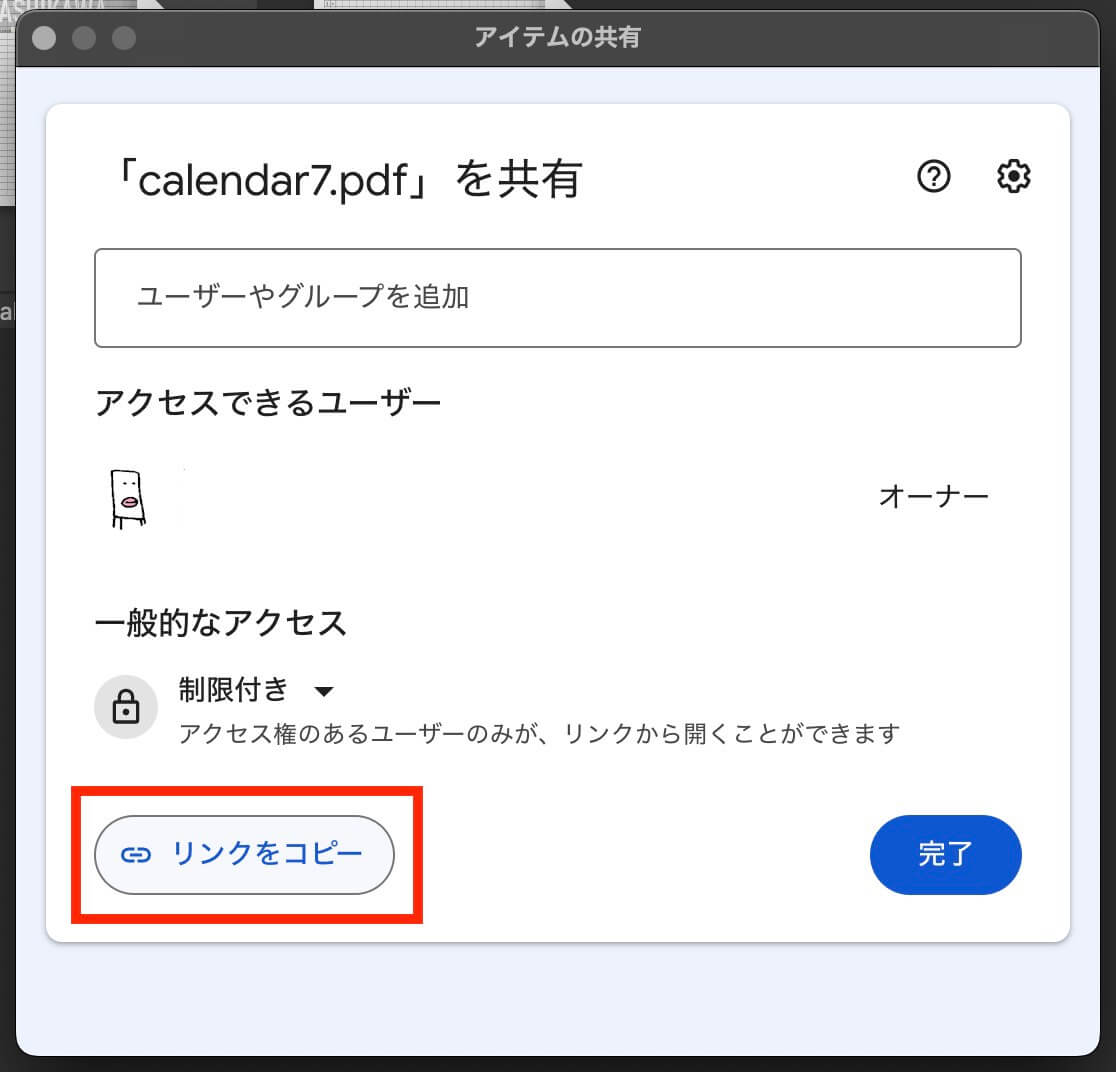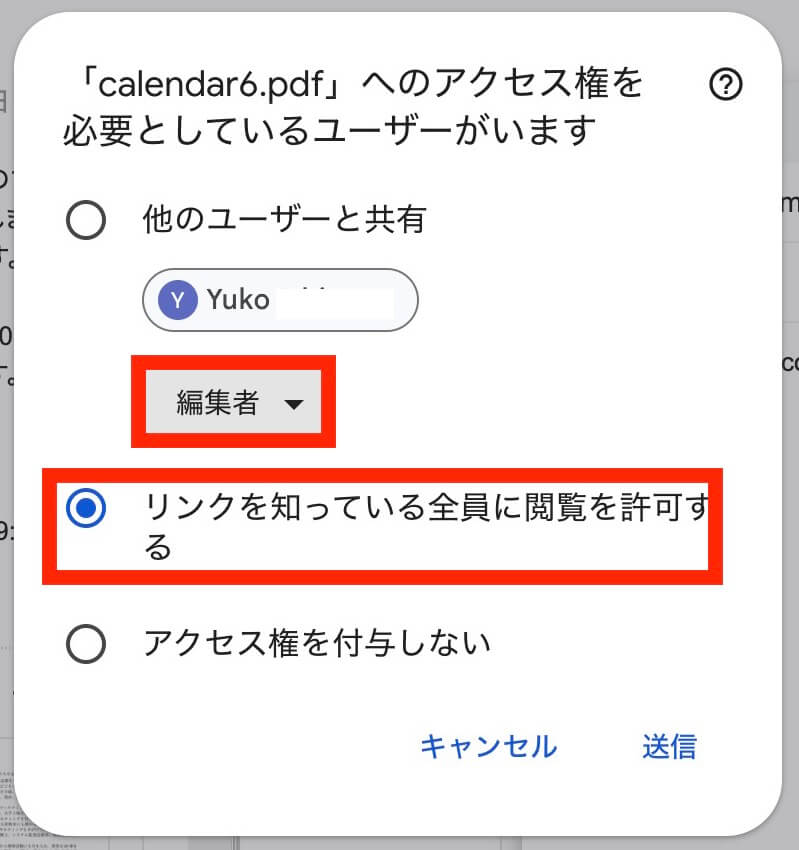Wordに配置された写真は、解像度が低くなります。
印刷には使えません。
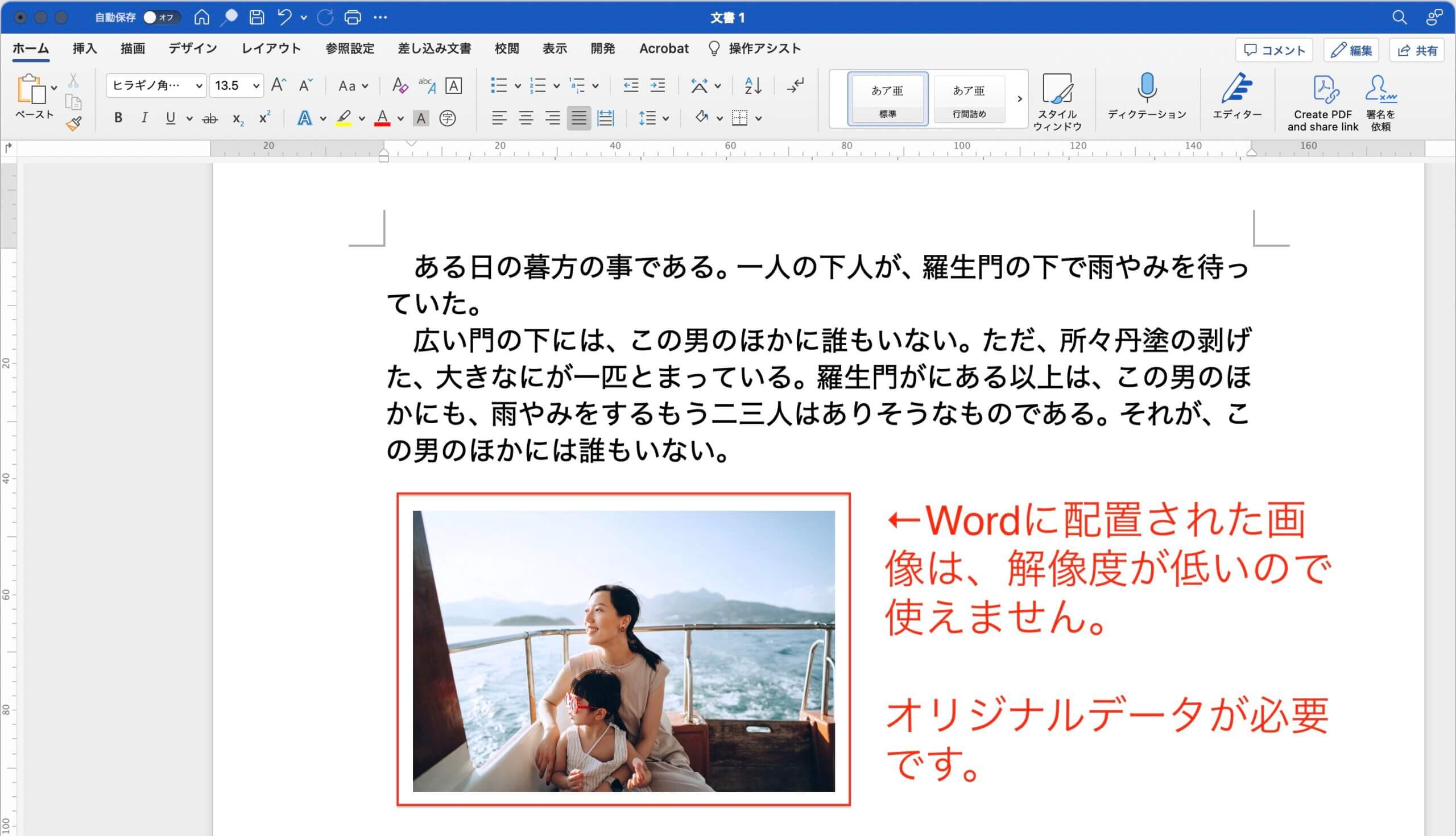
オリジナルデータの手配をお願いします。
正規表現は見よう見まね
Wordに配置された写真は、解像度が低くなります。
印刷には使えません。
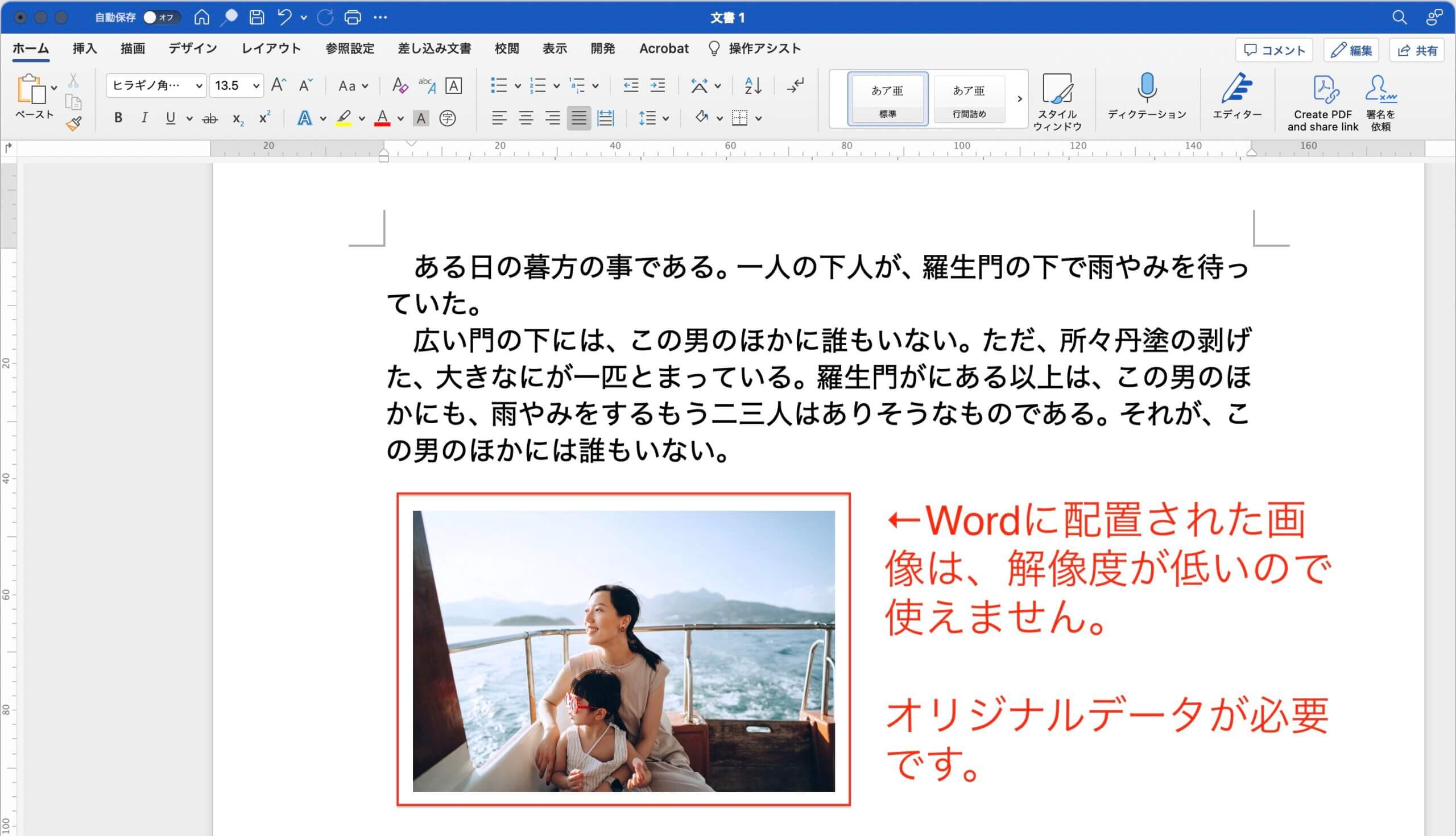
オリジナルデータの手配をお願いします。
Wordの表の文字は、
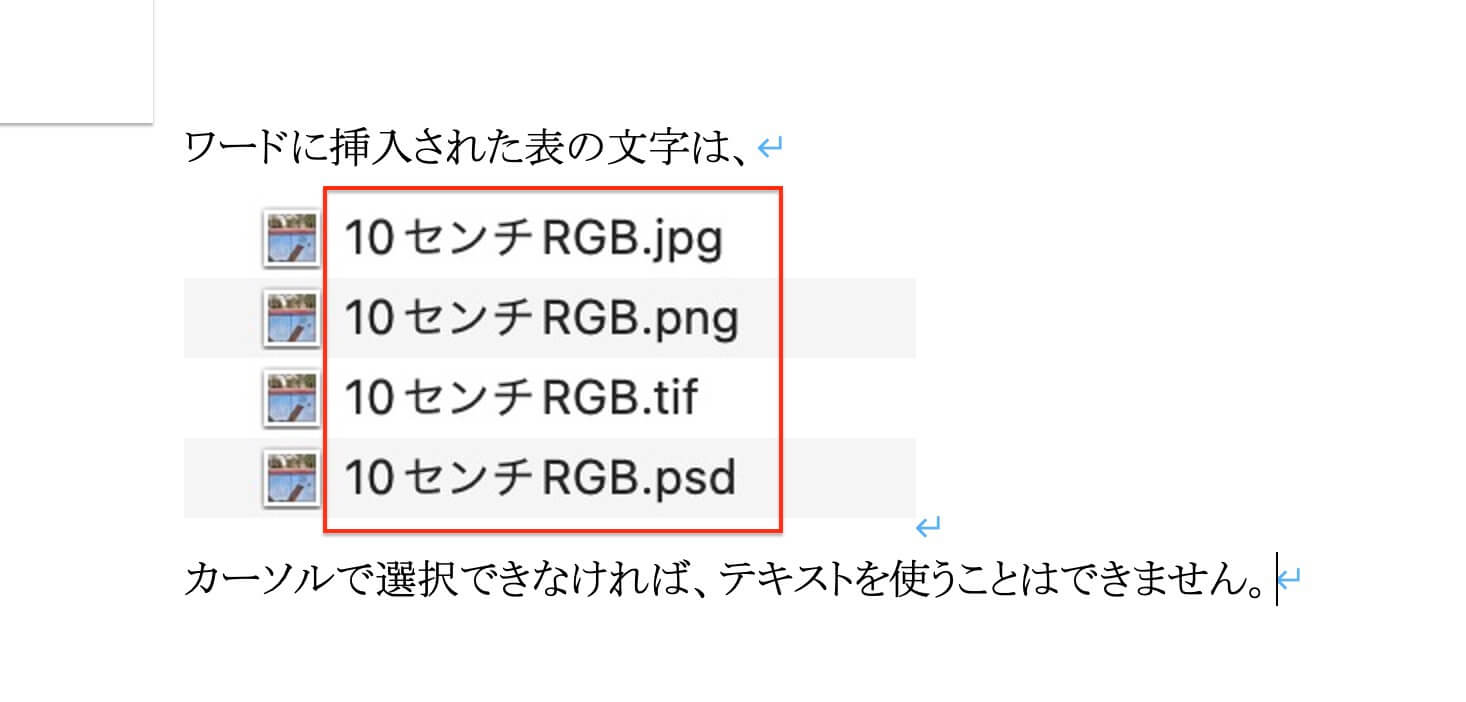
カーソルで文字を選択できなければ、テキストとして使うことはできません。
別途、文字を入力してください。
図版の原稿です。
拡張子が、“.jpg”“.png”“.tif”“psd”なら、画像ファイルです。
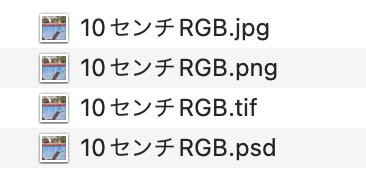
テキストは取り出せません。
別途、文字を入力してください。
InDesignをWordに配置すると、InDesignがクラッシュすることがあります。
Wordの「行番号」を「なし」にすると、クラッシュしなくなりました。
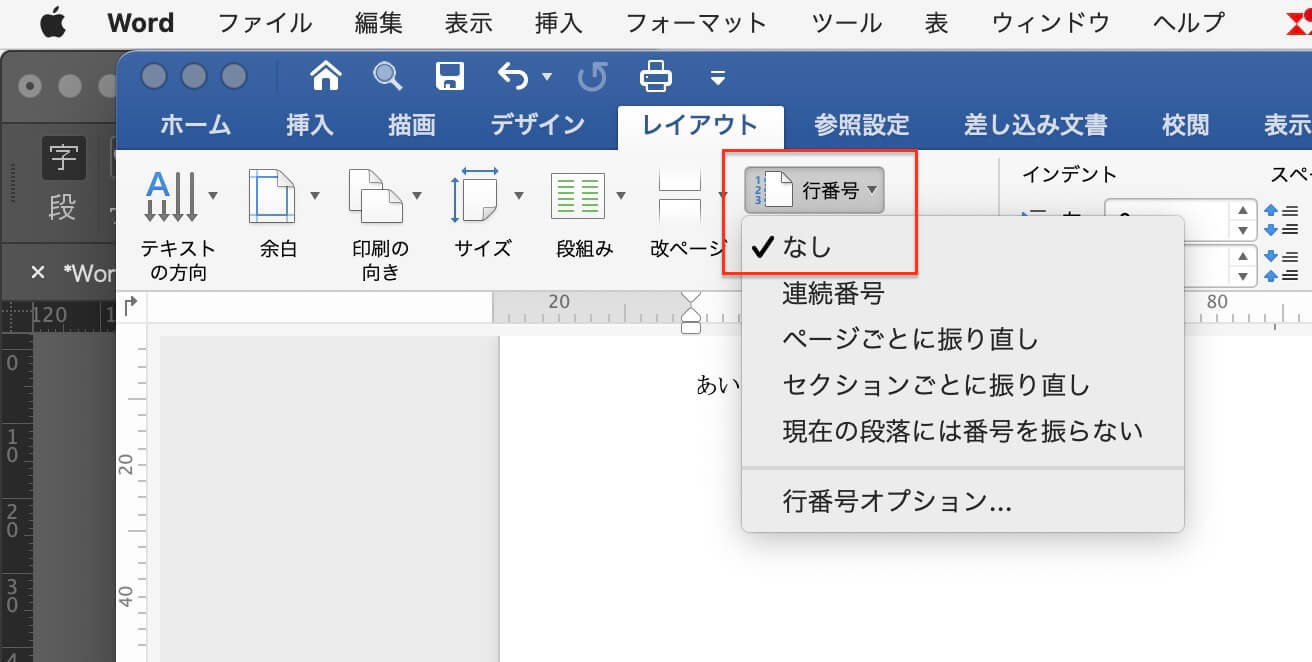
強調文字の級数を大きくしたら、行間が崩れました。
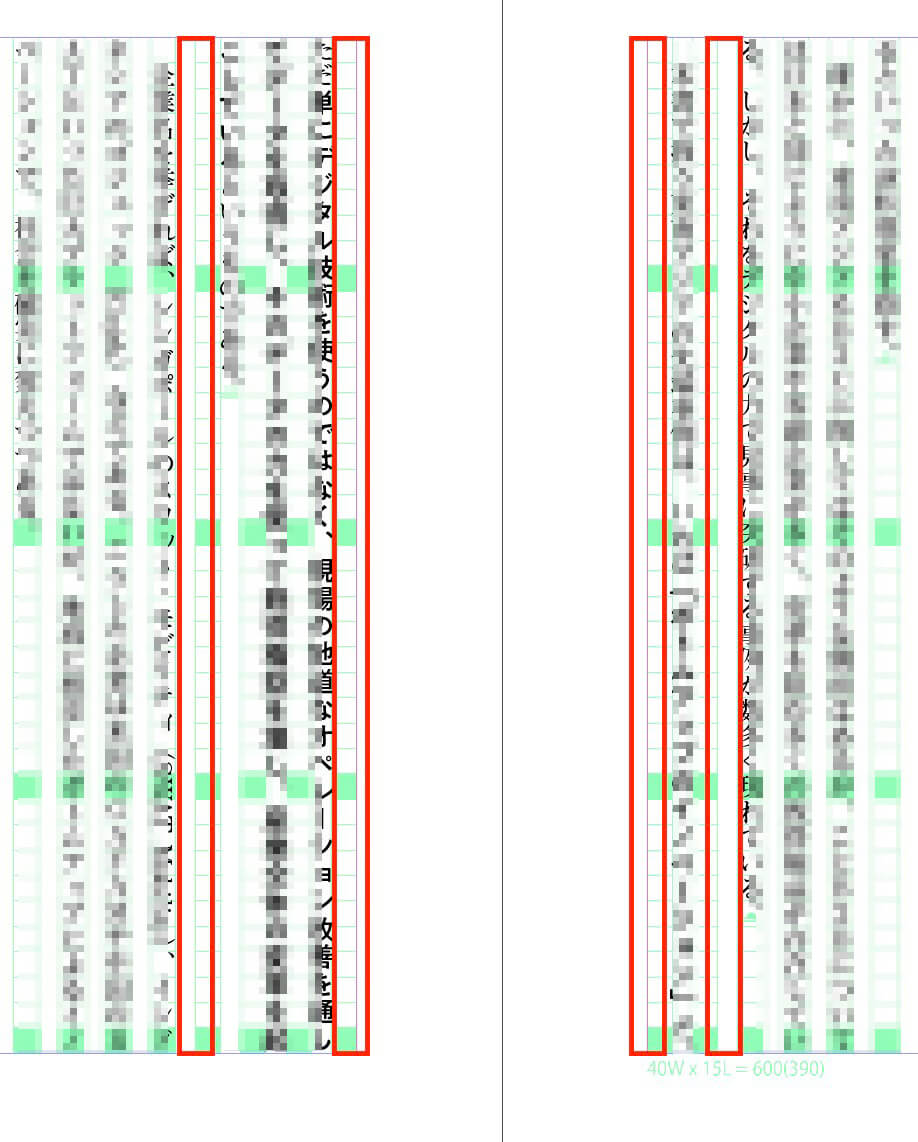
本文の行取りを「1」にしました↓
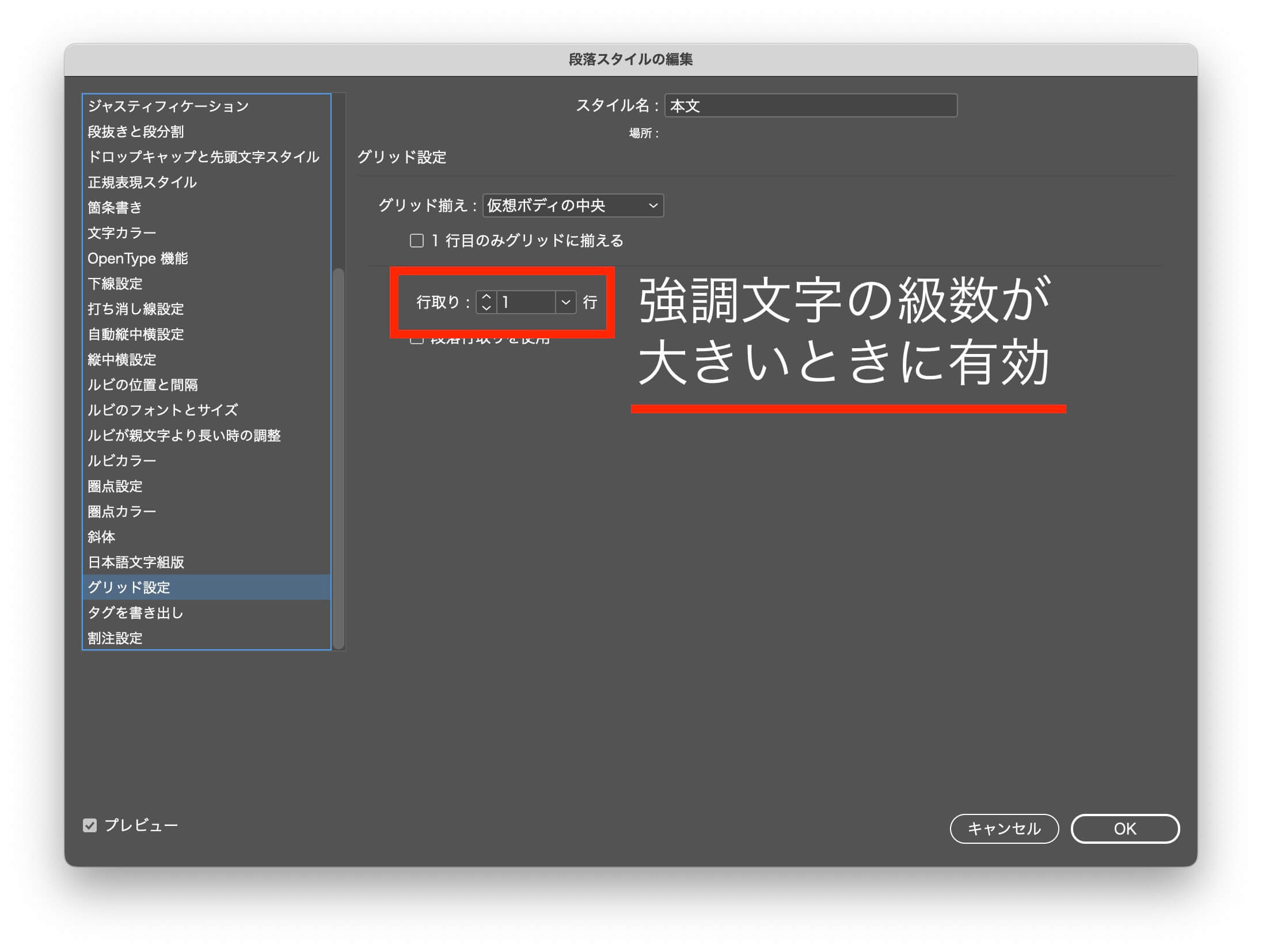
美しい解決方法を見つけられず。
とても無様な方法です。
①2桁数字の入る場所に全角スペースを入れます。
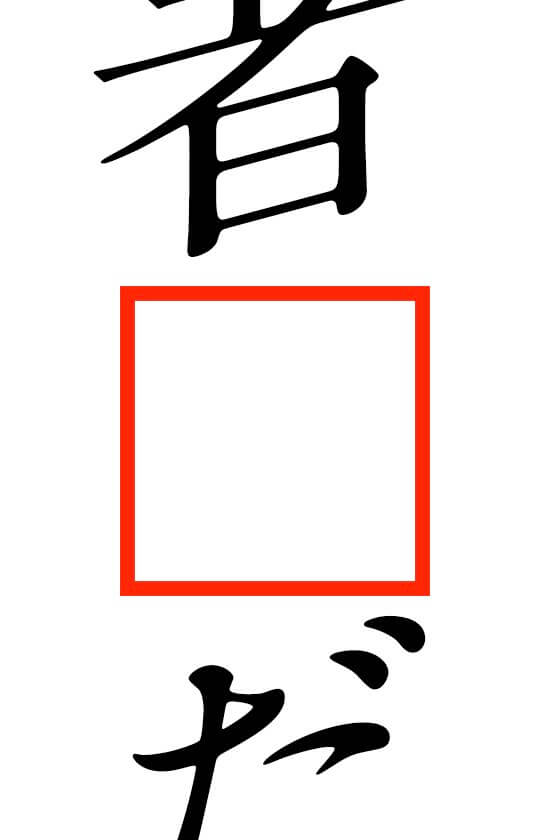
②2桁数字の数字の文字をアンカー付きオブジェクトとして配置↓
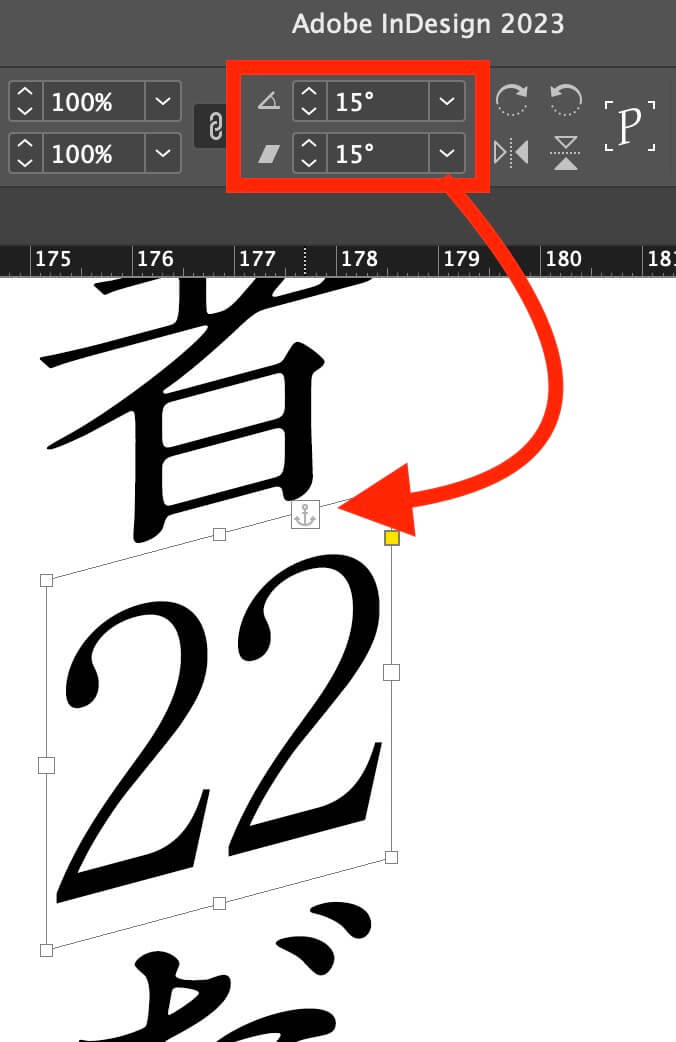
Wordのルビ機能を使うと、
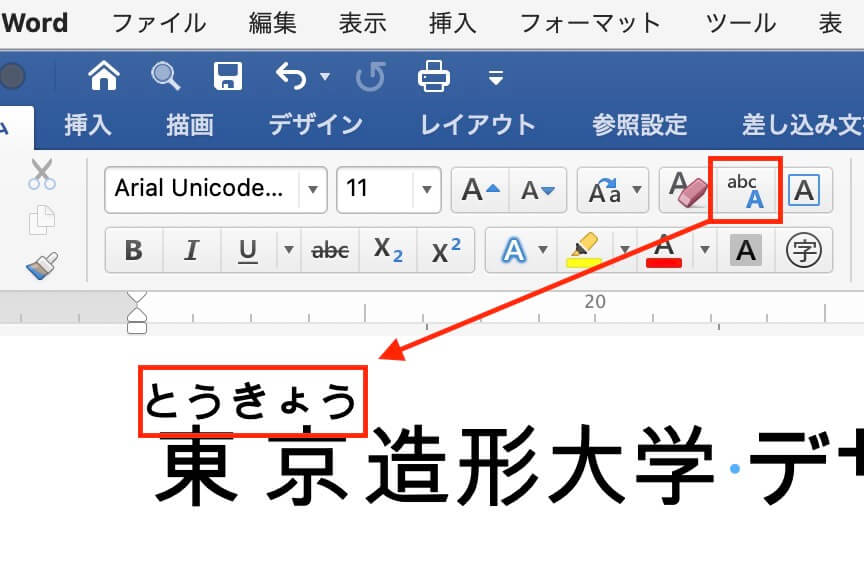
InDesignに反映されます。
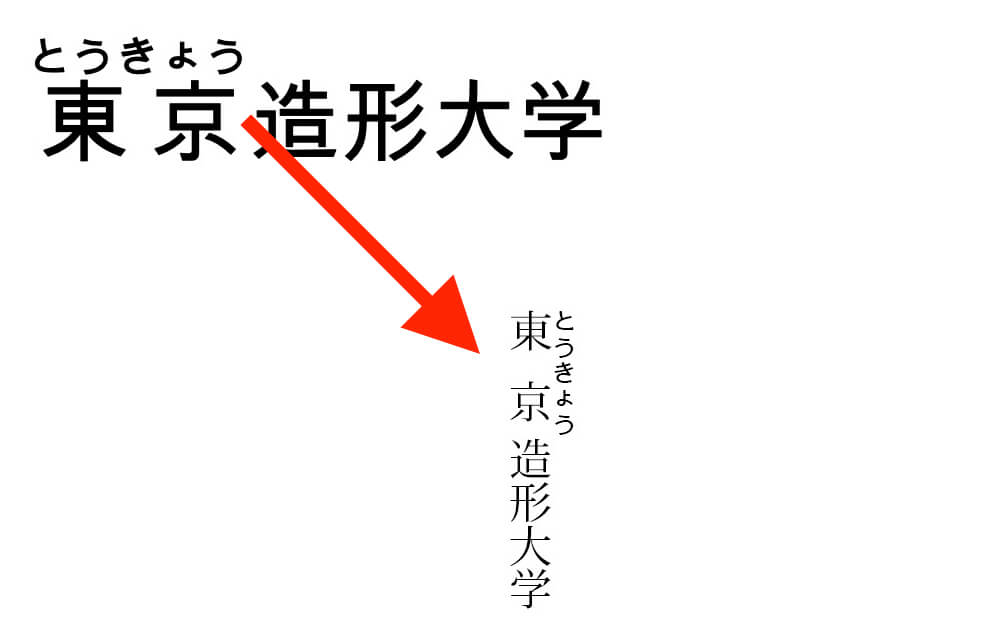
Wordのルビ機能を使わないときは、
①かっこ( )で挟むときは、記号(★等)で目印をつけてください。
②通常のかっことは違う【 】等で挟めば、記号は不要です。
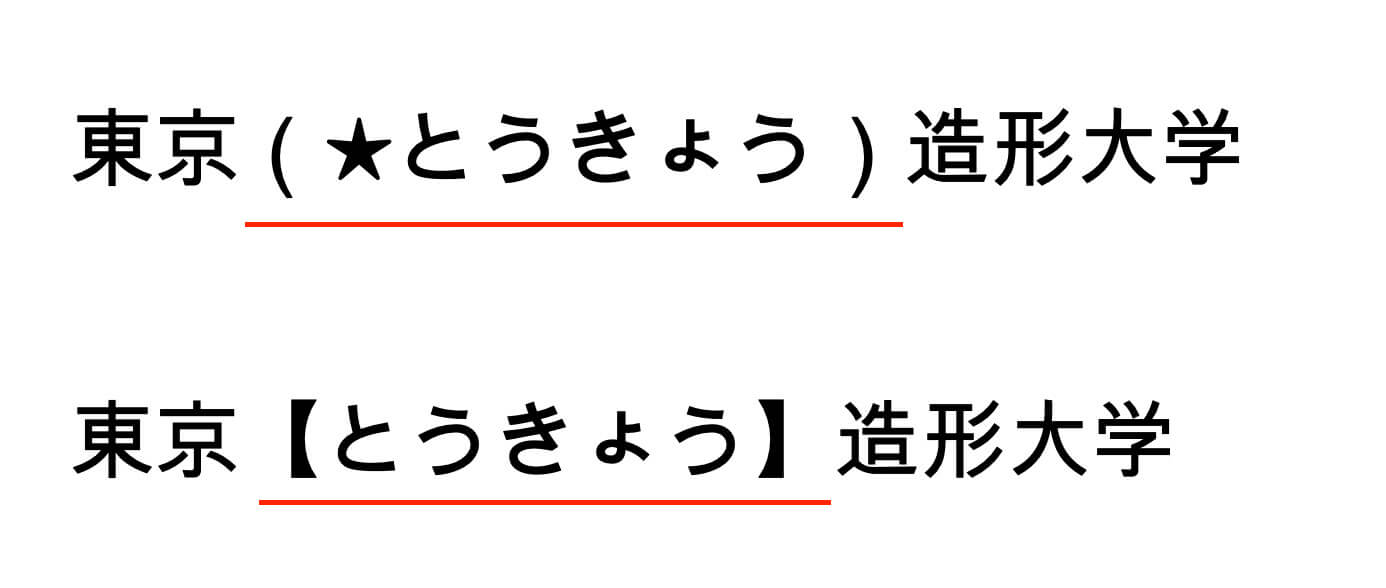
いずれの方法にせよ、ルビの指定についてのコメントをお忘れなく。
Wordで、行揃えが灰色になっていて触れないときは、「原稿用紙の指定」にチェックを外すこと。
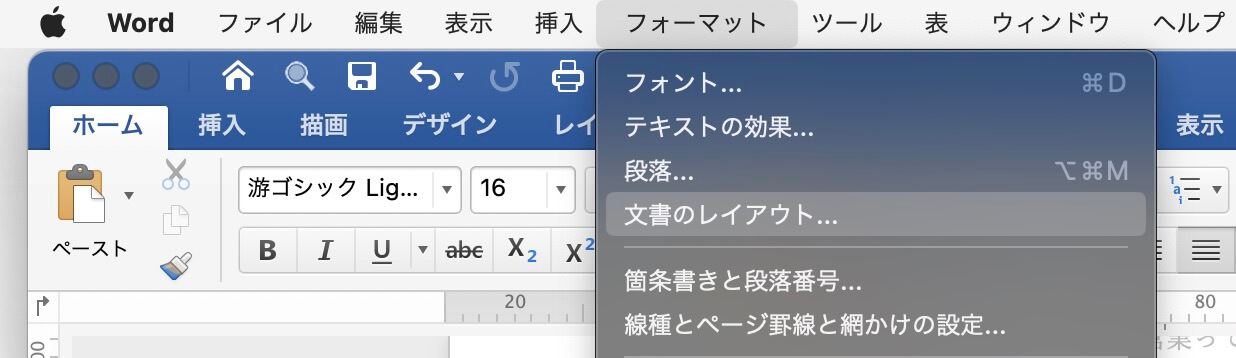
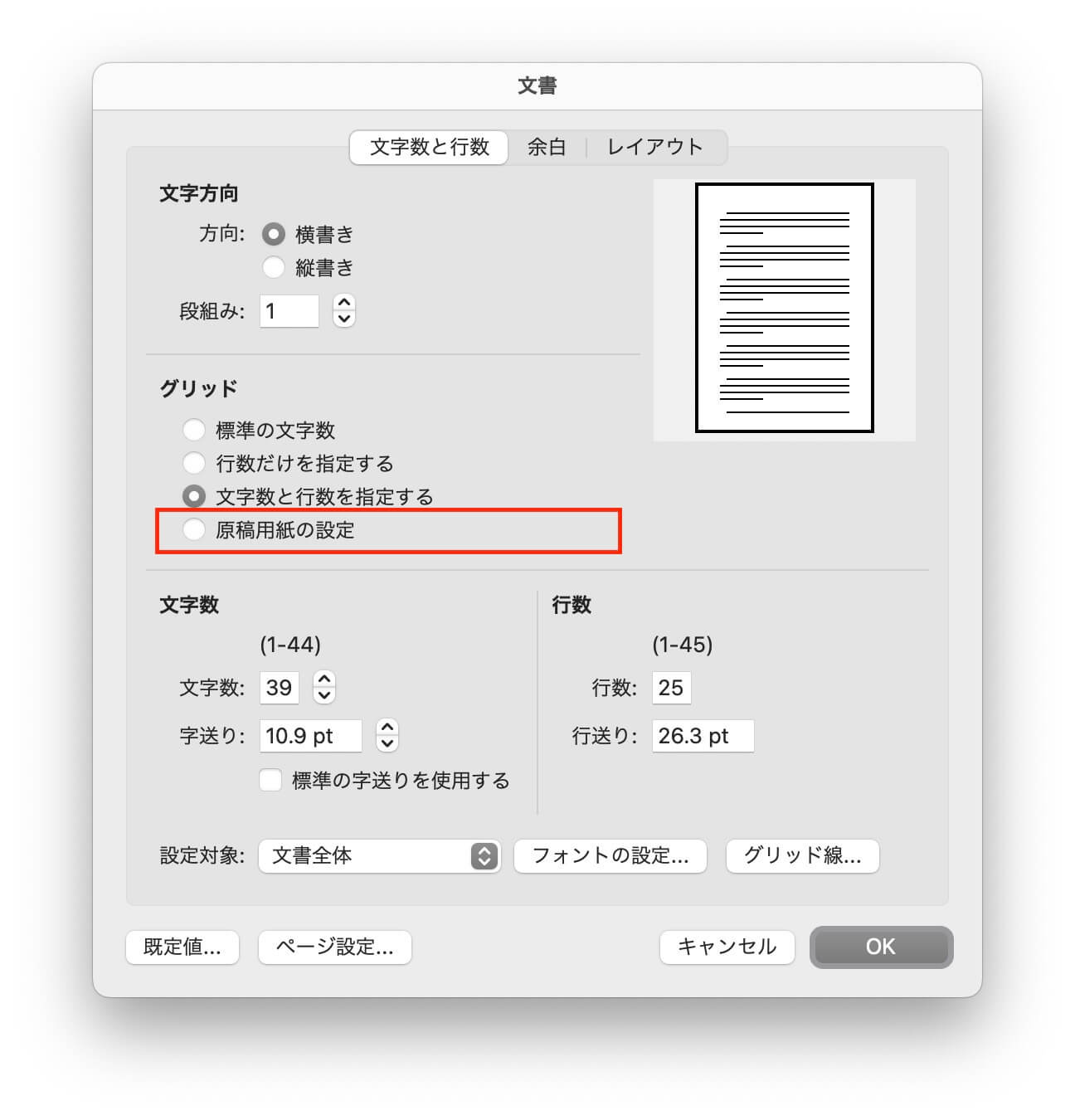
それでもダメなときは、一度行数を変更して戻すと行揃えを変更できるようになります。